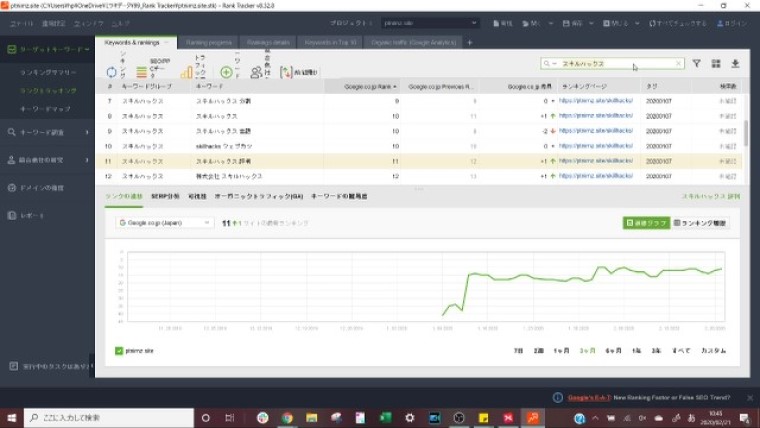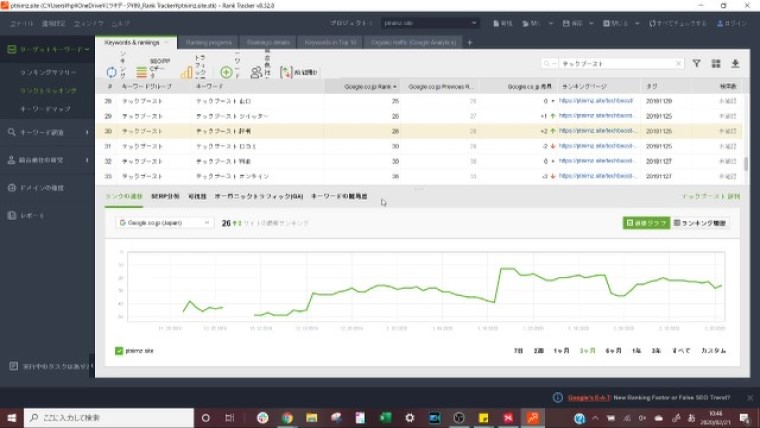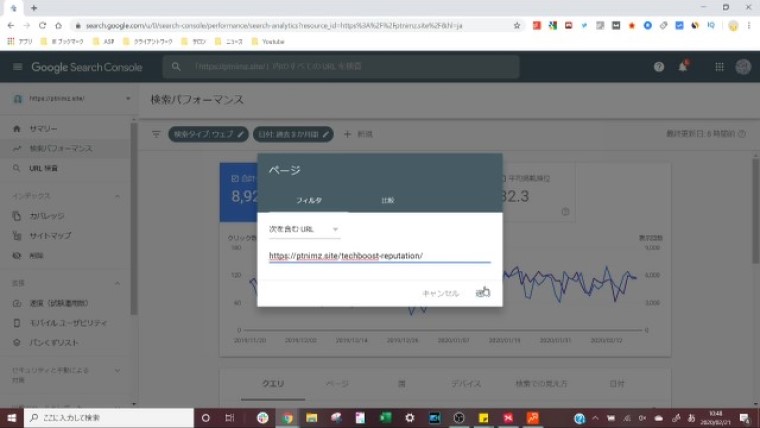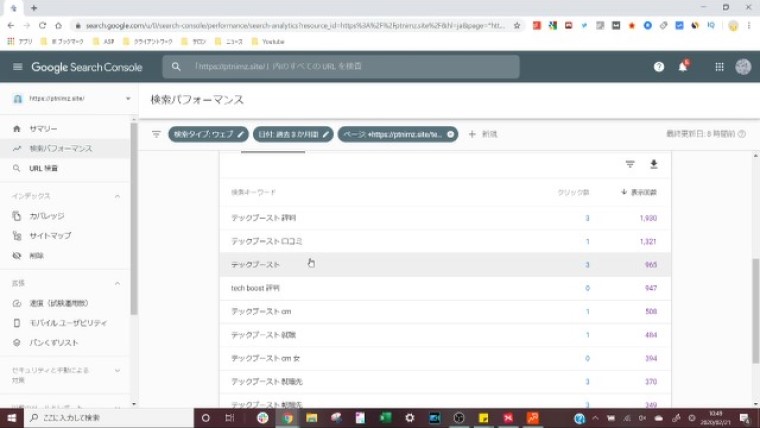ブログの検索順位を調べるのってどうすればいいんだろう?
ブロガー兼SEOコンサルのミツキ(@ptnimz1987)です♪
ブログを運営している方の中で検索順位の確認の仕方がわからない方向けに今回は下記のテーマで解説をしていきます。
- ブログの検索順位を調べる方法
- 検索順位を上げるためにやるべきこと
ブログで稼ぐために検索順位を調べるというのは必須でやらないと稼げないので是非やって頂きたいですが、検索順位を調べる方法は下記4つがあります。
- シークレットウィンドウ
- SEOチェキ
- Rank Tracker or GRC
- Google Search Console
それぞれの使い方について詳しく解説をしていきますが、僕はブログを始めて数カ月間検索順位の確認をしっかりやってなかったのでブログで稼げませんでした…。
同じように失敗する人を出したくない想いで解説をしていきますが、検索順位を確認することをラーメンで例えるのであればスープくらい大事です。
・・・例えがよくわからないかもですが、ブログで稼ぐために必須な手法として見ていきましょう!
 ミツキ
ミツキ - ブログ歴:1年半
- ブログからの売上は毎月20万円前後
- 企業向けのSEOコンサルとして40~60万円/月ほど稼いでます
今回解説する内容についてはYouTube動画でも解説している内容となります。
SEOコンサルがオススメするWordPressテーマ

SEOのプロが徹底解説しています。
※テーマを変更すればSEO順位が上がることも!?
ブログの検索順位を調べる方法4つ
 それでは早速ブログの検索順位を調べる方法を解説していきます。検索順位を確認する方法は下記4つあります。
それでは早速ブログの検索順位を調べる方法を解説していきます。検索順位を確認する方法は下記4つあります。
- シークレットウィンドウで確認
- SEOチェキ
- Rank Tracker(GRCもあり)
- Google Search Console(非推奨)
検索順位チェックができるかどうかでブログで稼げるかが変わっていくので、それぞれしっかりチェックしてもらえればと思います。
検索順位調べる方法1.シークレットウィンドウを確認
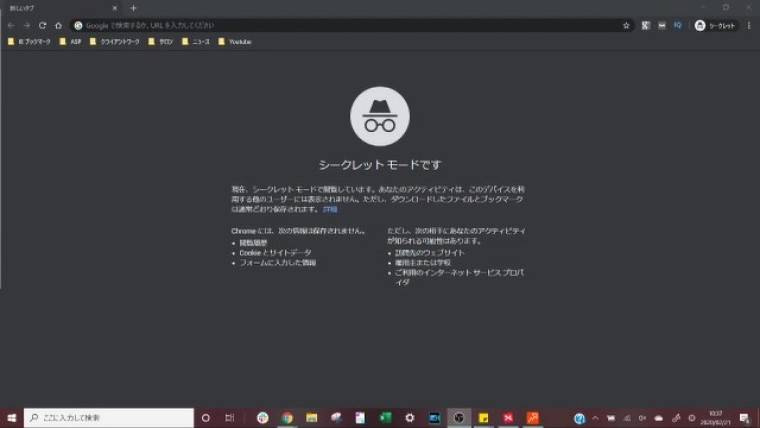 まず1つ目の方法としては、シークレットウィンドウで確認をするという方法です。
まず1つ目の方法としては、シークレットウィンドウで確認をするという方法です。
GoogleCromeやFireFoxやInternet Explorerなどのブラウザにはシークレットウィンドウというのが用意されています。(ブラウザによって言い方が違う)
そのシークレットウィンドウを使ってGoogleで実際に検索してみるのが一つ目の方法です。
通常のウィンドウで確認すると自分の検索履歴に合わせて若干検索順位が変わってくるので、正確に確認するにはシークレットウィンドウで確認することをオススメします。
なお、シークレットウィンドウで確認する際の注意点としては、Googleアカウントにログインせずに検索するという点です。
Googleアカウントでログインしてしまうと、またGoogleアカウントに紐づいた検索結果になってしまうので、Googleアカウントでログインしない状態でシークレットウィンドウで確認するようにしましょう。
検索順位調べる方法2.SEOチェキ
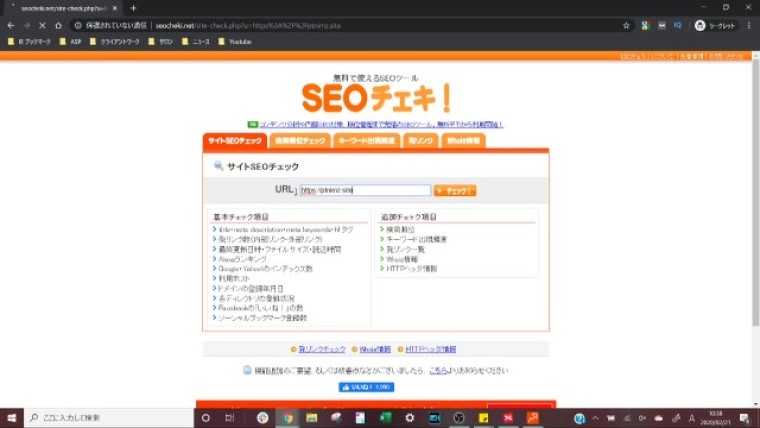 2つ目の方法としては「SEOチェキ!」というツールを使って調べる方法です。
2つ目の方法としては「SEOチェキ!」というツールを使って調べる方法です。
SEOチェキは無料で使える記事順位チェックのツールになりますが、上記のようにURLを入力すると検索順位を確認することができます。
まずURLを入力すると上の方にページ情報が出てきて、その画面の中央の方に「検索順位チェック」っていうボックスがあるんですね。(下記図参照)
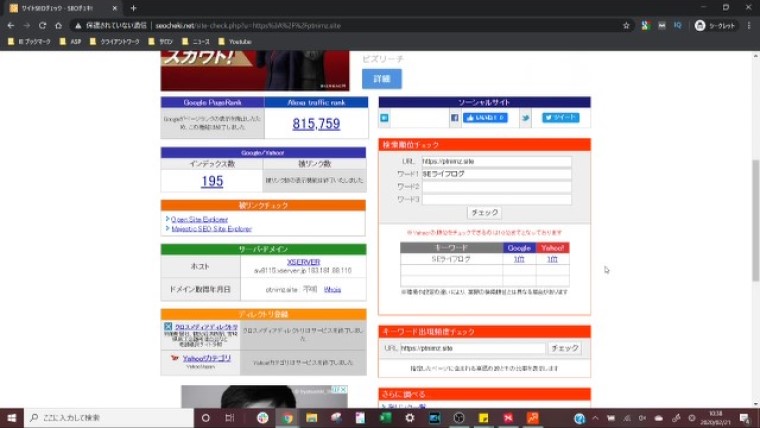 こちらでワード1、2、3という風にあるので、自分の狙ったキーワードを入力してもらうことで1度に3つのキーワードまで確認することができます。
こちらでワード1、2、3という風にあるので、自分の狙ったキーワードを入力してもらうことで1度に3つのキーワードまで確認することができます。
上記例ではブログ名の「SEライフログ」で検索した結果が表示されています。
検索順位調べる方法3.Rank Tracker(GRCでもOK)
単発で何か自分が狙ったキーワードが何位にいるかを確認するのであれば、上記で解説したシークレットウィンドウかSEOチェキ!で良いです。
ただブログ運営していくと狙うキーワードが100個以上になります。
僕の例でいうと2020/3/20時点でメインブログのSEライフログについては1000個ほどになっています。
複数のキーワードどの検索順位を確認する方法として効果的なのが「RankTracker」や「GRC」を使う方法です。
Rank TrackerとGRCの違いやRank Trackerの具体的な使い方については下記記事で紹介しています。
SEO検索順位チェックツールのRank Trackerについて、ダウンロード方法や使い方・価格などブログやアフィリエイトを頑張る方向けに解説をしました。しっかり使いこなすとSEOがちょっと簡単になってしまう…くらいの威力があるので参考にしてみてください。
悪用厳禁!Rank Trackerの価格/使い方を月収80万SEOコンサルが解説
※GRCよりも断然Rank Trackerがおすすめです。
検索順位調べる方法4.Google Search Console
非推奨な方法ですが、Google Search Consoleで検索順位を調べることもできます。
なぜ非推奨なのかというと指定した期間の平均順位しか確認できないので、現時点でどれくらいの順位なのか確認できないからです。
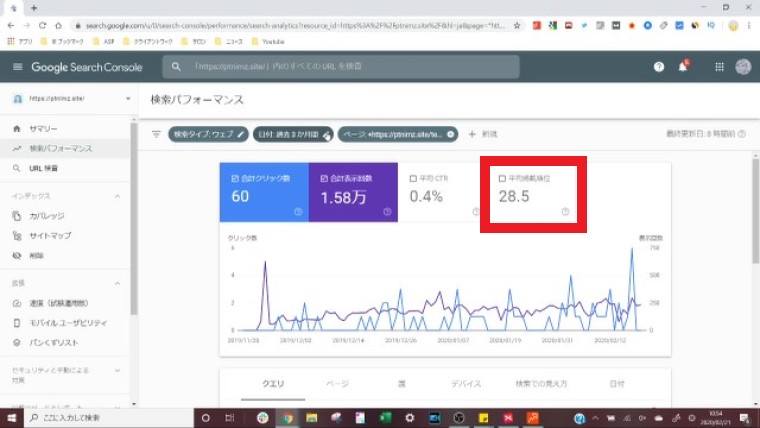 ある程度記事順位が安定してきている半年以上たった記事であれば使うのもありですが、記事を書いてから半年未満の記事の確認方法としてはおすすめしないです。
ある程度記事順位が安定してきている半年以上たった記事であれば使うのもありですが、記事を書いてから半年未満の記事の確認方法としてはおすすめしないです。
ブログの検索順位を調べてから改善する方法
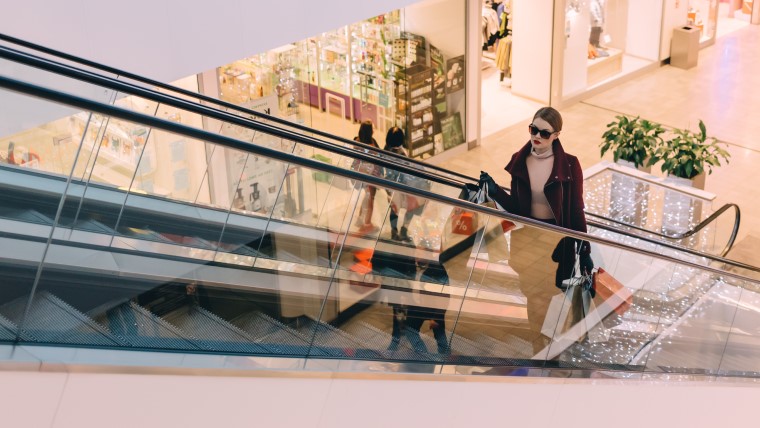
ブログの検索順位を調べて満足…
という風にせずしっかりと確認結果から改善していくことがとても重要です。
ここから検索順位を調べた上で改善していく方法を解説していきますが、基本的に下記2つのツールを用いて改善していきます。
- Rank Tracker or GRC
- Google Search Console
RankTrackerは機能の一部でGoogle Search Consoleのデータと連携できるのでRank Trackerのみで良いですが、GRCを使ってる方もいると思うので2つ使って解説していきます。
ブログ記事を改善する大前提
改善する方法を解説する前に大前提をお伝えすると下記の通りです。
基本的に記事を書いて3か月間はリライトせず放置すること!
Googleが記事を評価してくれるまではかなりの時間がかかります。1年や2年正当に評価されないと言う人がいるほどで基本3か月間は検索順位が安定しません。
なので、原則記事を書いてから3か月間は触らずに放置しておくことをおすすめします。
僕はいつ記事を書いたかわかるようにRank Trackerの「タグ」に日付を入れてわかるようにしています。
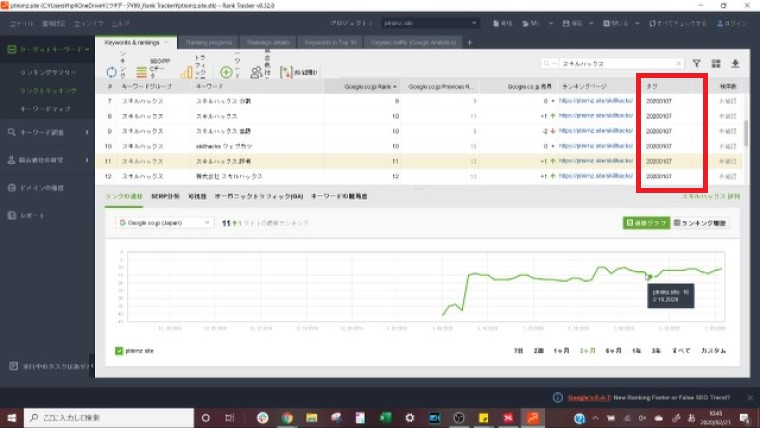
それでは実際の記事を用いてどのように記事改善をするのか?を解説していきます。
記事改善の例1.放置して問題なしのケース
上記でも画像でお見せしているスキルハックスの評判についての記事があります。
Rank Trackerの下の方を見るとランクの遷移をグラフで確認することができます。
少し見づらいかもしれませんが3ヵ月ごとのランク遷移を見ると記事を書いたのが1カ月半前くらいになるので良い感じに検索順位が上がってきているのがわかります。
このように3か月経ってない、もしくは検索順位が良い感じに上がってきてる場合は放置でOKです。
記事改善の例2.リライトし時なケース
続いてテックブーストというプログラミングスクールの評判について書いた記事があります。
こちらの記事に関しては記事を書いてから3ヵ月ぐらいもう既に経ってる状態で、下記のような検索順位となっています。
検索順位の増減はありますが、26位という順位で正直微妙だなと感じるので、こういう記事であればリライトした方が良いです。
ブログの検索順位を調べてリライトする方法
 上記でリライトすべきとわかった記事をどのようにリライトすべきなのか?についても解説をしていきます。詳しくは下記の動画でも解説しています。
上記でリライトすべきとわかった記事をどのようにリライトすべきなのか?についても解説をしていきます。詳しくは下記の動画でも解説しています。
リライト対象の記事がわかったらGoogle Search Consoleで確認します。
ステップ1.Google Search Consoleを使って記事の現状を確認
Google Search Consoleで下記のように条件を絞っていきます。
- ページでフィルターをかける
「新規」のところから「ページ」を選択し対象の記事URLを入力する。

- 表示回数でソートする
画面下部の「クエリ」を見ると、記事がどんなキーワードで検索されていて、どのようなキーワードでクリックされているのかを確認できます。
表示回数をクリックして表示回数で降順でソートします。
上記のように見ることで対象の記事がどのようなキーワードで評価されているか?を確認することができます。この情報を元にリライトをしていきます。
ステップ2.評価されているキーワードを用いてリライト
ブログをやっている方で結構勘違いしている人が多いと思いますが、下記のように考えていないでしょうか?
ブログ記事を書くときは1記事1キーワードで書く!
僕自身も最初ブログを始めた頃は1記事1キーワードと思って記事を書いていました。
ただこの考えって正しくもあり間違いでもあると思っていまして、例えば下記のようなキーワードを使って検索する人は同じような悩みがあると思いませんか?
- 〇〇 評判
- 〇〇 口コミ
上記はいずれも結局は評判について知りたい人が検索するキーワードです。なので、実際に検索してみると同じような検索結果になるというのをよく見ます。
今回の例でいうとテックブーストというプログラミングスクールの関連ワードでいうと下記のようなキーワードのニーズは同じです。
- 「テックブースト 評判」と「テックブースト 口コミ」
- 「テックブースト 価格」と「テックブースト 値段」
- 「テックブースト 場所」と「テックブースト 住所」
一例ですが、Google Search Consoleを使うことで同じようなニーズを求めているキーワードを見つけることができます。
リライトする際、上記のテックブーストの評判でリライトするのであれば同じような検索ニーズのキーワードを絡めながら記事をリライトしていきます。
 ミツキ
ミツキ 僕はあらかじめこの辺の分析をしっかりした上で記事を書いています。
記事を書く前にできればやった方が良いですが、少しテクニックがいるのでブログ初心者の方は細かいことを気にせず記事を書いた方が良いです。
※方法が気になる方はブログ教材の方で詳しく解説しています。
まとめ
今回はブログの検索順位の調べる方法について解説をしてきました。
おさらいすると検索順位を確認する方法は下記4つがあります。
- シークレットウィンドウ
- SEOチェキ
- Rank Tracker or GRC
- Google Search Console
単発で検索順位を調べるだけならシークレットウィンドウかSEOチェキで良いですが、ブログで稼ぎたいならRank TrackerやGRCの導入は不可欠です。
検索順位を調べた後はGoogle Search ConsoleやRank Trackerを使ってリライトして検索順位を上げていくので、しっかりと検索順位は日々チェックしていきましょう。
本記事が参考になった方は下記記事も参考にどうぞ。
SEO検索順位チェックツールのRank Trackerについて、ダウンロード方法や使い方・価格などブログやアフィリエイトを頑張る方向けに解説をしました。しっかり使いこなすとSEOがちょっと簡単になってしまう…くらいの威力があるので参考にしてみてください。